
Don samun damar shigar da tsarin aiki a kan rumbun kwamfutarmu kuma samun damar adanawa da karanta bayanai a cikinsa da na waje, ya zama dole a aiwatar da wasu shirye-shirye. A cikin wannan sakon za mu ga yadda ake yin partitions a cikin Ubuntu.
Ko da yake da yawa tuƙi sun riga sun zo da wani bangare da aka tsara da tsara shi tare da tsarin fayil mai yiwuwa ba zai yi amfani da manufarmu ba don shigar da Ubuntu, saboda haka, dole ne mu goge shi kuma mu shigar da abin da muke buƙata.
Yadda ake yin partitions a cikin Ubuntu. abin da kuke bukatar sani
Abu na farko da ya kamata a tuna shine cewa ba za a iya yin gyare-gyare ga sashin da tsarin aiki da muke amfani da shi yake ba. Dole ne a yi gyare-gyaren daga wani tsarin aiki idan mun shigar da shi, daga tsarin aiki wanda za a iya tafiyar da shi daga kafofin watsa labaru masu cirewa ko kuma daga rarrabawar Linux da aka tsara don yin gyare-gyare.
Don sanya shi a sauƙaƙe, kowane rukunin ajiya wanda za'a iya rubutawa zuwa za a iya raba bisa ga ka'ida zuwa raka'a ƙasa da ko daidai da jimlar girman naúrar. Kowane yanki ana kiransa partition kuma don karɓar bayanai dole ne a tsara shi da tsarin fayil. Rarraba Linux na iya samun damar ɓangarorin da aka sanya wa Windows, amma Windows yana buƙatar shiri na musamman don duba abubuwan da ke cikin sassan da ke amfani da tsarin fayil masu jituwa da Linux.
A baya za ku iya ƙirƙirar iyakacin adadin partitions, amma wannan iyakancewa baya nan kuma yana yiwuwa a ƙirƙira su don takamaiman amfani kamar ajiyar bayanan sirri.
Mun ce kowane bangare an sanya shi tsarin fayil, wannan wata hanya ce ta musamman ta tsarawa da adana bayanai. Bangare tare da tsarin fayil daban-daban na iya zama tare akan na'ura ɗaya.
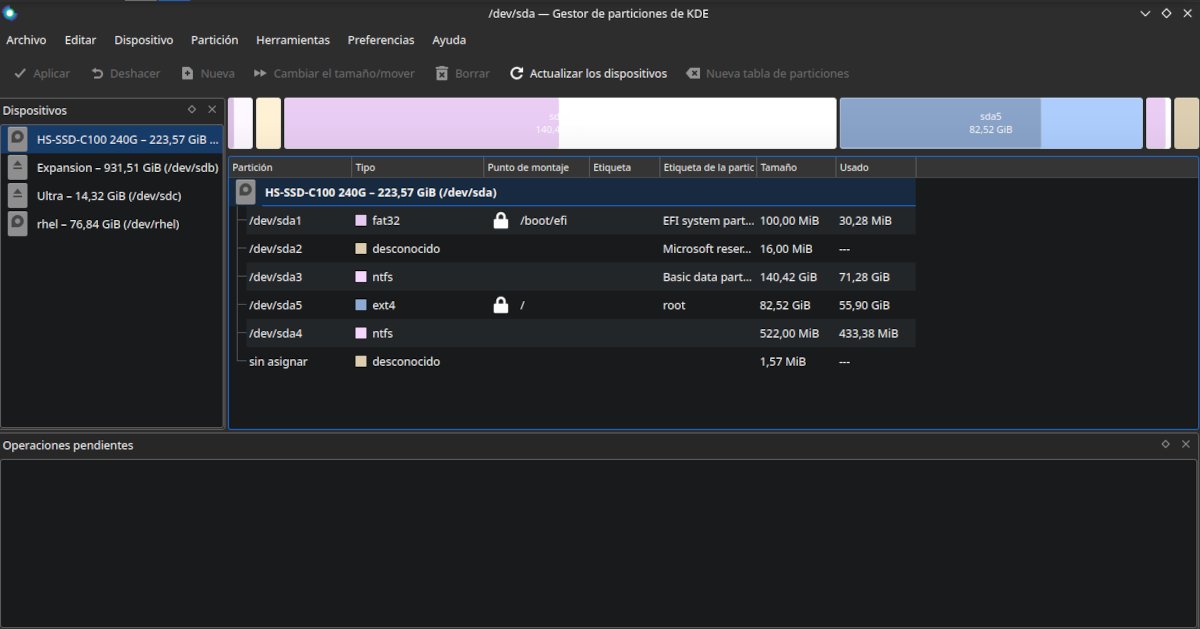
Tsarin Rarraba Jajayen Hat
Waɗannan tsarin fayil Ba wai kawai suna adana su ba, har ma sun haɗa da bayanai game da halayensu kamar sunansu, sararin da suke ciki da samun izini.. Hakanan yana gina fihirisar abubuwan da ke ciki da wurin da suke aiki ta yadda tsarin aiki ya sami damar gano su.
A ka'idar yana yiwuwa a canza tsarin fayil na bangare ba tare da rasa bayanan ba, kodayake ana ba da shawarar yin kwafin madadin, tsara ɓangaren tare da sabon tsarin sannan kuma sake kwafi shi.
Mafi shaharar tsarin fayil sune:
- FAT32: Asalin da Windows ke amfani dashi, yana cigaba da aiki akan na'urorin ma'ajiya mai šaukuwa kamar filasha da katunan ƙwaƙwalwar ajiya. Har ila yau, idan Linux an shigar da shi a kan kwamfutar zamani ta atomatik zai ƙirƙira ko tambayar mai amfani da ya yi ɗan ƙaramin bangare a cikin wannan tsari don amfani da tsarin idan an shigar da hannu.
- NTFS: Shi ne tsarin fayil ɗin da Windows ke buƙata don shigarwa. Hakanan ya dace don amfani akan faifai na waje saboda yana iya aiki tare da faifai mafi girma fiye da FAT32 kuma ana iya karantawa da rubuta su ta asali ta Windows da Linux. Macs na iya karanta abun ciki daga rumbun kwamfutarka ta wannan tsari, amma suna buƙatar ƙarin software don shigar da su don rubuta musu.
- HFS +: Yana da 'yan qasar fayil format na Macs.
- Ext2/3/4: Daban-daban tsararrun tsarin fayil ɗin Linux na asali. Ext4 shine mafi yawan amfani, kodayake sauran rabawa sun fi son xfs ko Btrfs. Dukansu Windows da Mac suna buƙatar ƙarin software don karanta ta.
- btrfs: Yana da yuwuwar magaji ga Ext4 a matsayin babban tsari akan Linux tunda yana iya ɗaukar manyan ɗakunan ajiya.
- XFS: Tsarin fayil da aka ƙirƙira a cikin 90s don UNIX kuma daga baya an tura shi zuwa Linux. Babban fasalinsa shine yana lura da canje-canje, yana sauƙaƙe farfadowa idan akwai kurakurai.
- Swap: Ba tsarin fayil ɗin da ya dace ba ne, amma wurin da RAM ke adana bayanan da ba ku amfani da su na ɗan lokaci.
MBR ko GUID

Ma'aunin tebur na MBR zai iya aiki tare da na'urori har zuwa 2GB da ɓangarori na farko 4.
Idan kun shiga cikin wasu koyawa, ko ƙoƙarin yin amfani da wasu kayan aikin ƙirƙirar kafofin watsa labarai na shigarwa, ƙila kun ci karo da ra'ayoyi kamar tsawaita bangare ko salon ɓangaren. Idan drive ɗin da za ku yi partition ɗin zai haɗa shi da kwamfutar zamani (shekaru 5 ko ƙasa da haka) ba za ku sami matsala ƙirƙirar ɓangarori sama da 4 ba. ko da yake shigar da rarraba Linux da hannu zai zama ɗan rikitarwa ne kawai. Amma, koyaushe kuna iya barin mai sakawa na hannu ya kula da komai.
Yawancin ɓangarorin da ke kan tuƙi kuma yawancin fayilolin waɗannan ɓangarori sun ƙunshi, mafi mahimmancin hanyar da za ta ba mu damar gano abin da muke nema cikin sauri.
MBR da GPT ma'auni ne guda biyu don ƙirƙirar teburi. wato jerin sassan da ke akwai akan kowace naúra gami da ainihin wurin da suke cikin ma'ajiyar.
Ka tuna cewa rarrabuwa zuwa partitions wani abu ne na kama-da-wane, a cikin duniyar gaske, an raba sashin ajiya zuwa faifai waɗanda aka karkasu zuwa waƙoƙi zuwa sassa.
Sauran bayanan da suka dace shine ko ɓangaren ya ƙunshi tsarin aiki tare da bootloader ko kawai adana bayanai.
GPT ya zarce MBR domin ba kawai zai iya ɗaukar manyan faifan ma'ajiya ba, amma yana ɗaukar matakan tsaro don tabbatar da cewa za'a iya dawo da bayanai idan an goge shi da gangan ko kuma ya ɓace saboda lalacewar zahirin abin tuƙi.
Idan kun ci karo da tuƙi da aka tsara tare da tebur na MBR, zaku ga nau'ikan ɓangarori biyu: Firamare da Ƙarfafawa.
- Bangaren farko ana amfani dashi don adana tsarin aiki da bootloader. Zai zama wanda kwamfutar ke zuwa bayan kammala binciken farko. Ana iya samun har zuwa 4 amma ɗaya ne kawai zai yi aiki a lokaci ɗaya.
- Bangaren da aka shimfida Wannan dabarar software ce don samun kusan iyakar ɓangarorin farko guda 4. Wuri ne da za mu iya adana nau'in bangare na uku wanda aka sani da bangare mai ma'ana.
- bangare na ma'ana: Partition ne da aka ƙirƙira a cikin yanki mai faɗi wanda zai iya ƙunsar tsarin aiki, amma kada ya zama bangare mai aiki. Wannan yana nufin cewa idan muna so mu shiga cikin tsarin aiki wanda aka shirya akan ɗayan waɗannan ɓangarori, dole ne mu fara shiga bootloader ɗin da aka sanya akan ɗayan farko.
Ƙirƙirar ɓangarori a cikin Ubuntu
A cikin Ubuntu muna da zaɓuɓɓuka da yawa don ƙirƙirar ɓangarori, duka tare da ƙirar hoto kuma daga layin umarni. Wasu daga cikin kayan aikin hoto sune:
- Babban Kayan Aikin Rarraba: Yana daga cikin mai sakawa na Ubuntu kuma yana bayyana lokacin da muka zaɓi yin rarrabuwar riga-kafi da hannu.
- Bayanin App na Discs: Shirye don amfani da samuwa a kowane lokaci kamar yadda aka shigar ta tsohuwa.
- Editan bangare na Gparted: Ana iya shigar da shi daga ma'ajin ajiya ko amfani da shi kamar rarraba Linux daga dvd ko flash drive.
Aikace-aikacen Disks ba shi da zaɓuɓɓuka da yawa, don haka ina ba da shawarar shigar da Gparted. Rarrabawar da aka samo daga Ubuntu tare da tebur na KDE sun haɗa da kayan aikin nasu wanda, kodayake yana da nau'ikan dubawa daban-daban, amfani da shi yayi kama da na Gparted. Za ku same ta ta hanyar buga ɓangarori a cikin menu na bincike.
Ƙirƙirar ɓangarori yayin aikin shigarwa.
Bayan zaɓar yaren, shimfidar madannai da nau'in shigarwa Ubuntu za su tambayi ko Ubuntu zai raba tuƙi tare da sauran tsarin aiki. Sannan Za mu iya zaɓar tsarin sarrafawa ta atomatik ko na hannu. Tare da tsari mai sarrafa kansa kawai za mu yi amfani da silima don zaɓar nawa sarari zai dace da kowane tsarin aiki.
A cikin yanayin hannu muna buƙatar ƙirƙirar ɓangarori masu zuwa:
- EFI: An tanadi don amfani da tsarin. Dole ne ya kasance tsakanin 100 zuwa 500 MB a girman
- tushen partition: A kalla 20 MB zai yi amfani da tsarin Ext4 kuma zai kasance inda aka shigar da tsarin aiki.
- Swap: Amfani na tilas akan kwamfutoci masu ƙasa da 4 GB na RAM kuma na zaɓi akan kwamfutoci masu ƙarin ƙwaƙwalwar ajiya.
Akwai yuwuwar ƙirƙirar ɓangaren daban don babban fayil / Gida, wanda shine inda ake adana bayanai daga shirye-shiryen da aka shigar mai amfani, fayilolin da aka sauke daga Intanet, da takardu. Wannan yana da amfani saboda zaku iya sake shigar da tsarin aiki ba tare da rasa kowane bayani ba.
Hanyar kamar haka:
- Danna kan drive ɗin da za mu yi aiki da shi.
- Idan wannan naúrar tana da ɓangarori, za mu sanya mai nuni a kan kowanne ɗayan su don zaɓar ta sannan a kan maɓallin alamar -.
- Mun sanya alamar a kan alamar +
- Muna nuna girman ɓangaren da aka bayyana a cikin MB.
- Tunda babu iyaka ga ƙirƙirar ɓangarori na farko, mun bar wannan sashin kamar yadda yake. Daidai da wurin.
- A cikin jerin zaɓuka don amfani mun zaɓi EFI na farko da Ext4 na biyu.
- Lokacin da muka ƙirƙiri ɓangaren Ext4 zai tambaye mu mu ayyana wurin tudu. Mun rubuta / don nuna cewa tushen bangare ne.
- Muna danna maɓallin don ƙirƙirar bangare.
Ka tuna cewa da zarar ka ƙirƙiri ɓangaren dole ne mu sake danna alamar + don ƙirƙirar na gaba. A cikin menu na zazzage amfani za mu sami zaɓuɓɓuka don yin musanya bangare ko keɓantaccen bangare / gida.
Da zarar tsarin halitta ya ƙare za mu iya ci gaba da shigarwa.
Aka ba shi
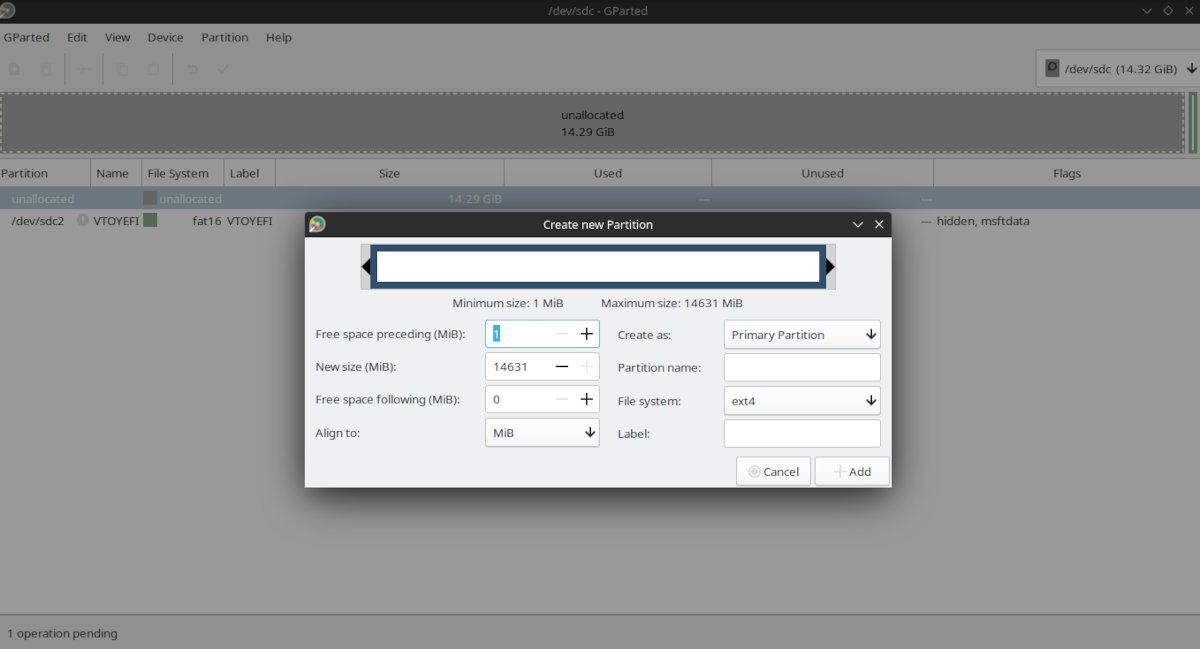
Wannan shine mayen ƙirƙirar ɓangaren Gparted.
Tare da wannan kayan aiki hanya ita ce kamar haka:
- Za mu zaɓi naúrar da za mu yi aiki a kanta a ɓangaren dama na menu na sama.
- Idan akwai ɓangarori da aka ƙirƙira, muna sanya alamar linzamin kwamfuta akan kowane ɗayan kuma tare da maɓallin dama za mu zaɓi sharewa ko tsara shi.
- Idan muna son ƙirƙirar sabon bangare, muna sanya ma'anar inda yake nuna sarari mara komai kuma tare da maɓallin dama za mu zaɓa. Sabo.
- A cikin taga da ke buɗe mun kammala ma'aunin da aka bayyana a cikin MiB. 1 MiB yayi daidai da 1049 MB. Sakamakon farko na Google lokacin da ka nemo madaidaicin shine kalkuleta.
- Sa'an nan kuma mu zabi tsarin fayil. Ba kwa buƙatar cika sauran sigogin.
- Da zarar mun gama sai mu danna .Ara.
- Danna maɓallin tare da alamar rajistan don amfani da duk ayyukan.